
В сегодняшней статье будем учиться делать загрузочную флешку для установки Windows 8 при помощи программы Windows 7 USB/DVD Download tool. Пусть Вас не смущает в названии цифра 7, для Windows 8 она тоже подходит. Есть много различных программ, при помощи которых можно сделать загрузочные диски, но отличия этой программы от остальных – это фирменная утилита от Microsoft и в добавок, загрузочный диск можно сделать всего за несколько несложных шагов. Я всегда стараюсь пользоваться фирменными утилитами, поэтому рекомендую для Windows именно эту программу.
- В начале ее необходимо скачать.
- Устанавливаем в любое место, соглашаясь со всеми требованиями во время установки.
- Запускаем установленную программу и делаем дальше по шагам
Шаг 1: После запуска программы появляется следующее окно.
- Выбираем образ Windows с расширением .iso c компьютера
- Переходим к следующему шагу
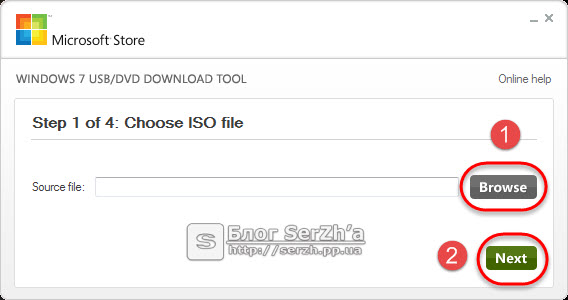
Шаг 2: Выбираем устройство, на которое будем устанавливать Windows, в данном случае на USB устройство (данная программа поддерживает запись образа и на DVD устройство, что тоже большой плюс)
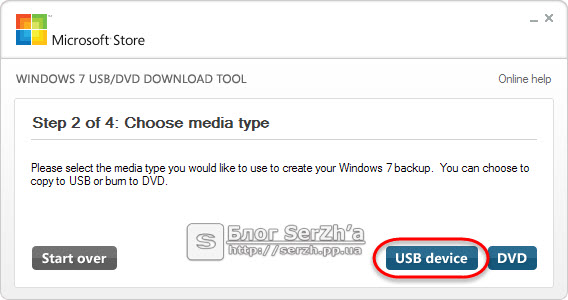
Шаг 3: Выбираем нужное устройство из списка:
- Если Ваше устройство не определилось нажимаем на кнопку обновить, как правило определяются все устройства в этой программе
- Выбираем небходимый диск
- Нажимаем кнопку продолжить и переходим к следующему шагу
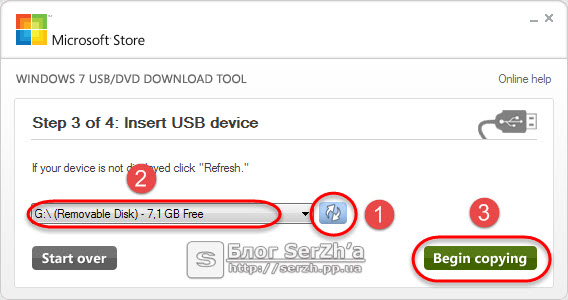
Программа нас предупреждает, что данное устройство будет очищено.
Внимание!!!Все данные на устройстве будут уничтожены, поэтому сделайте копию всех необходимых данных!
Соглашаемся с этим пунктом и продолжаем дальше
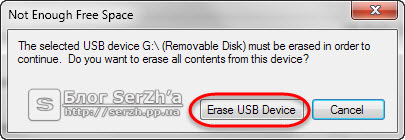
Шаг 4: Если все предыдущие шаги выполнены правильно, программа отформатирует флешку и перейдет к переносу данных ISO образа на устройство. Здесь есть один небольшой нюанс. При разворачивании образа на USB флешку программа копирует различные файлы один из которых имеет название autorun.inf Многие антивирусные программы очень не любят этот файл, поэтому моя рекомендация - временно отключить антивирус.
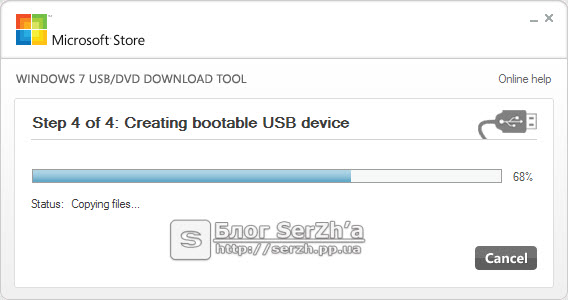
Если все прошло благополучно, Вы увидите следующий экран, на котором говорится что загрузочный диск создан успешно:
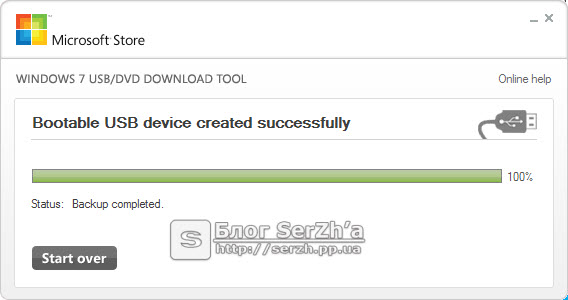
Устанавливаем USB флешку в компьютер и подготавливаем BIOS для загрузки с этой флешки.
С помощью этой программы я без проблем устанавливал любые версии Windows 7 и 8, как 32-bit так и 64-bit.
Удачных Вам загрузок!